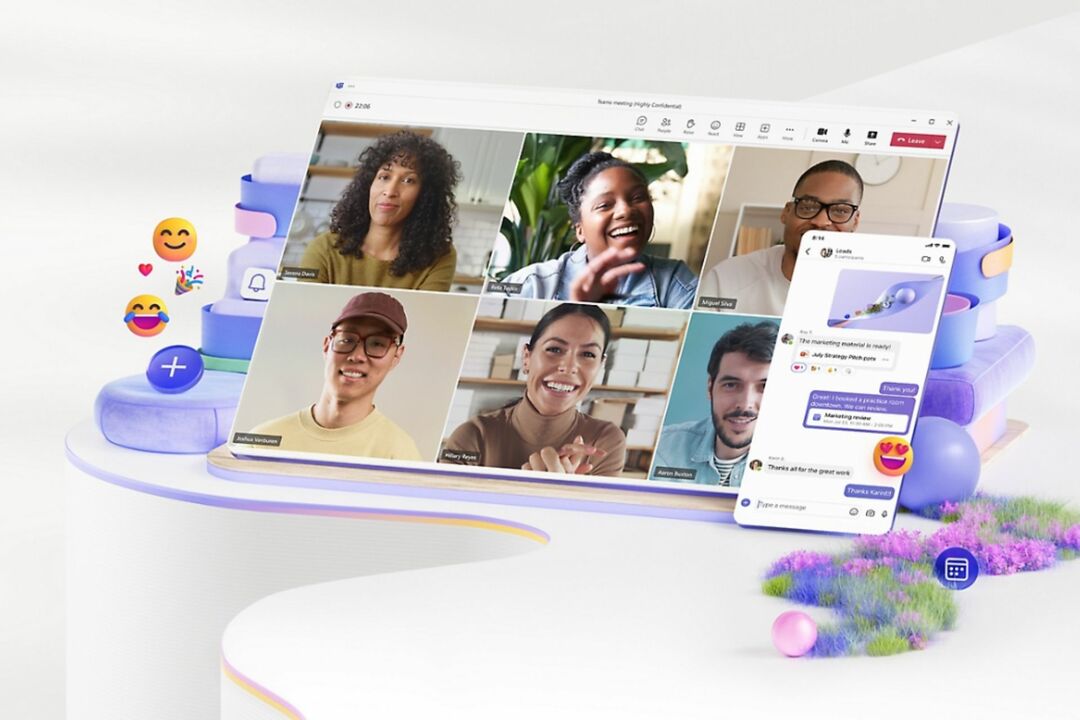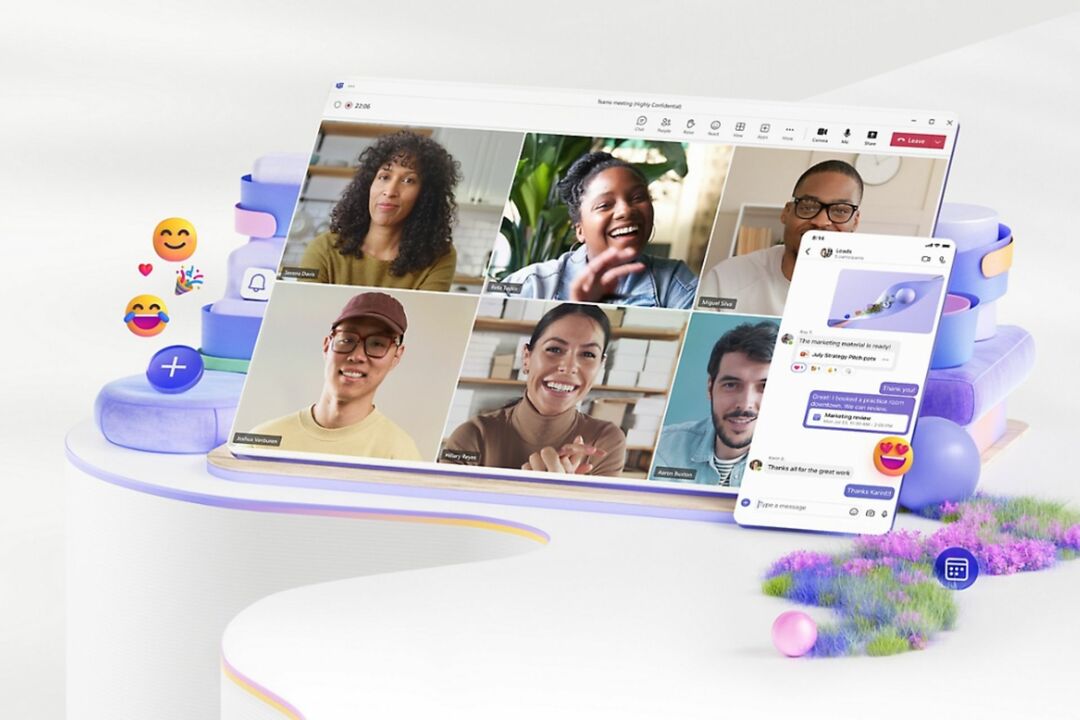- Microsoft Teams er et sikkert eksternt arbeid og samarbeidsplattform det får mer og mer popularitet om dagen
- Informasjonssikkerhet er avgjørende i dagens verden der hackere ikke kan vente med å få tak i PC-en din. Derfor bruker en god sikkerhetsprogramvare er en nødvendighet
- Å få sikkerhetssonefeil på Microsoft Teams kan være forvirrende, men du kan raskt fikse dem ved hjelp av denne guiden som er en del av vårt team for feilsøking
- Besøk vårt Microsoft Teams Hub for flere guider

Denne programvaren vil holde driverne dine i gang, og dermed beskytte deg mot vanlige datamaskinfeil og maskinvarefeil. Sjekk alle driverne dine nå i 3 enkle trinn:
- Last ned DriverFix (bekreftet nedlastningsfil).
- Klikk Start søk for å finne alle problematiske drivere.
- Klikk Oppdater drivere for å få nye versjoner og unngå systemfeil.
- DriverFix er lastet ned av 0 lesere denne måneden.
Når det gjelder å samarbeide med kollegene dine på kontoret, ber moderne tid at du appellerer til
samarbeidsverktøy å hjelpe deg. Disse verktøyene inkluderer vanligvis direktemeldingsfunksjoner, filoverføring, prosjektledelse og kontrollfunksjoner og mer.En tjeneste som gir alt det, og mer er Microsoft Teams, og det er ekstremt populært blant selskaper som bruker Microsoft Office Suite, og ikke bare.
Imidlertid har Microsoft Teams sin egen rimelige andel av feil. For eksempel har noen brukere det rapporterte motta feilmeldinger relatert til Microsoft Teams sikkerhetssoneinnstillinger:
Jeg kan ikke bruke det nye teamet og Skype Admin Center fra verken IE eller Edge. Måtte bruke Chrome. Jeg får en sikkerhetssonefeil. Jeg har lagt til domenene i IE (vet ikke hvor jeg skal gjøre det i Edge), men har fortsatt den samme feilen. Ditching begge Microsoft-nettlesere og bruk Chrome i stedet.
Feil på innstilling av sikkerhetssonen
Forsikre deg om at disse to domenene er lagt til de pålitelige nettstedene i IE eller Microsoft Edge: https://admin.teams.microsoft.com og https://login.microsoftonline.com.
Hvis du bruker andre nettlesere, må du lukke alle nettleservinduer og prøve på nytt.

Dette er en feilmelding som kan vises ganske ofte. Derfor har vi samlet denne trinnvise veiledningen som viser deg nøyaktig hva du trenger å gjøre for å bli kvitt den.
Hvordan løser jeg innstillingsfeilen for Microsoft Teams Security Zone?
1. Hvis du bruker Microsoft Edge
- Klikk Start
- Type inetcpl.cpl og trykk Tast inn
- Internett-egenskaper vinduet åpnes.
- Velg Sikkerhet fanen
- Under Pålitelige nettsteder, klikk på Nettsteder
- I Legg til dette nettstedet i sonen boksen, skriv inn nettstedet du ønsket å legge til.
- I vårt tilfelle vil disse være:
- https://admin.teams.microsoft.com
- https://login.microsoftonline.com

- I vårt tilfelle vil disse være:
- Klikk på Lukk
- Åpen Microsoft Edge
- Klikk på ikonet med tre prikker øverst til høyre i vinduet.
- Å velge Innstillinger
- Gå til Import eller eksport

- Å velge Internet Explorer, og klikk deretter på Import
- Klikk på Tilbake
- Under Regnskap, klikk på Kontoinnstillinger
- Under Kontoer som brukes av andre apper, klikk på Legg til en Microsoft-konto lenke
- Logg på Microsoft-kontoen din
- Gå tilbake til Microsoft Edge vindu
- Klikk på Enhetssynkroniseringsinnstillinger lenke.
- Veksle Synkroniser innstillingene dine til På
Denne feilen vil du motta hvis en faktisk sikkerhetsinnstilling i Edge Browser mangler og kan løses ved å legge til https://admin.teams.microsoft.com og https://login.microsoftonline.com siden til det pålitelige nettstedet.
Dessverre er funksjonen for å legge til pålitelige nettsteder på Microsoft Edge ennå ikke tilgjengelig ennå, så det eneste alternativet er å importere alle innstillingene dine fra Internet Explorer.
Merk: Hvis du bruker Mozilla Firefox eller Google Chrome du kan løse dette problemet ved å logge på nettstedet gjennom et privat (inkognito) vindu. Ingen forklaring på hvorfor dette fungerer for tiden, og riktignok er dette mer en løsning, men det vil i det minste løse dette problemet.
Vet du om en løsning som ikke er en løsning, men en permanent løsning? Del det i kommentarfeltet nedenfor, slik at andre brukere også kan prøve det.
ofte stilte spørsmål
Mens Microsoft Teams ikke støtter kryptering fra ende til annen, kan organisasjoner beskytte dataene deres gjennom tofaktorautentisering, enkelt pålogging gjennom Active Directory, og kryptering av data under transport og kl hvile.
Sikkerheten til filer, kanaler, notater og samtaler i Microsoft Teams avhenger i stor grad av sikkerhetsinnstillingene organisasjonen din bruker. Hvis du aktiverer alle sikkerhetsinnstillingene som støttes av Microsoft Teams, blir filene og samtalen din helt sikker.
Med tanke på det stadig økende antall sikkerhetstråder, her er hva du trenger å gjøre for å gjøre Office 365 så sikker som mulig: aktiver multifaktor autentisering, slå av Advanced Threat Protection, sette opp varslingsregler, vurdere klientsikkerhet og blokkere alle eksterne forbindelser når det er tvil om deres sikkerhetsoverholdelse.